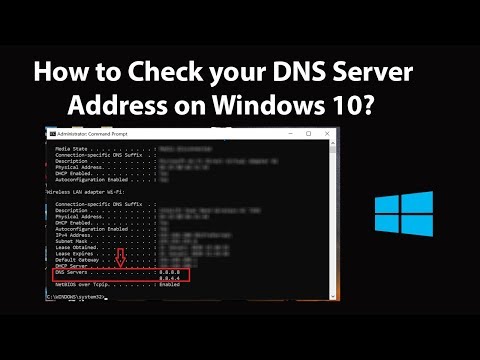Šis wikiHow moko jus, kaip atkurti numatytuosius namų tinklo nustatymus. Iš naujo nustatę namų tinklą, galite išspręsti visas su juo susijusias problemas. Jei maršrutizatoriaus ir modemo paleidimas iš naujo nepadeda, turėsite iš naujo nustatyti maršrutizatoriaus gamyklinius nustatymus.
Žingsniai
1 būdas iš 2: iš naujo paleiskite tinklą

Žingsnis 1. Atjunkite modemą ir maršrutizatorių nuo interneto ir maitinimo šaltinių
Jūsų modemas turi būti prijungtas prie kabelio, kuris savo ruožtu jungiamas prie jūsų namų kabelio lizdo; turėsite atjungti tiek šį, tiek standartinį maitinimo kabelį.
- Kai kuriais atvejais kabelio lizdas bus „Ethernet“lizdas, kuris yra kvadratinis prievadas.
- Jei jūsų modemas ir maršrutizatorius yra tame pačiame įrenginyje, tiesiog atjunkite įrenginį.

Žingsnis 2. Palaukite dvi minutes
Tai turėtų būti pakankamai laiko, kad modemas visiškai išsijungtų ir išvalytų talpyklą.

Žingsnis 3. Vėl įjunkite modemą
Jis pradės šviesti. Prieš tęsdami, norėsite, kad kiekviena modemo lemputė būtų įjungta arba mirksi.

Žingsnis 4. Iš naujo prijunkite maršrutizatorių
Maitinimo lemputė turėtų pradėti mirksėti; po kelių akimirkų maršrutizatoriaus lemputė turėtų pasikeisti nuo mirksėjimo iki pastovaus ekrano.
Kai kurie maršrutizatoriaus maitinimo indikatoriai nemirksės, o juos įjungę vėl rodys kitokią spalvą

5 veiksmas. Bandykite iš naujo prisijungti prie „Wi-Fi“kompiuteryje ar mobiliajame įrenginyje
Jei ryšys sėkmingas, jūsų namų tinklas buvo nustatytas iš naujo.
Jei vis tiek negalite prisijungti prie „Wi-Fi“, turėsite iš naujo nustatyti gamyklinius nustatymus
2 metodas iš 2: iš naujo nustatykite maršrutizatorių

Žingsnis 1. Atjunkite maršrutizatorių nuo modemo
Norėdami tai padaryti, tiesiog pašalinkite iš bet kurio iš jų maršrutizatorių ir modemą jungiantį Ethernet kabelį.
Jei jūsų maršrutizatorius ir modemas yra derinio rinkinio dalis, praleiskite šį veiksmą

Žingsnis 2. Raskite maršrutizatoriaus mygtuką „Atstatyti“
Paprastai šį mygtuką, kuris yra gana mažas, rasite maršrutizatoriaus gale.

Žingsnis 3. Paspauskite ir trisdešimt sekundžių palaikykite „Reset“mygtuką
Norėdami tai padaryti, gali reikėti įkišti sąvaržėlę ar panašiai ploną daiktą į laikiklį „Reset“ir tvirtai prispausti prie mygtuko.

Žingsnis 4. Praėjus trisdešimčiai sekundžių, atleiskite mygtuką
Jūsų maršrutizatorius pradės iš naujo paleisti.

Žingsnis 5. Palaukite, kol maršrutizatorius baigs vėl įsijungti
Turėtumėte matyti pastovią lemputę (nemirksi), kuri rodo, kad maršrutizatorius vėl įjungtas.

Žingsnis 6. Vėl prijunkite maršrutizatorių prie modemo
Tai padarysite iš naujo prijungę eterneto kabelį.
Vėlgi, jei jūsų maršrutizatorius yra kombinuoto įrenginio dalis, praleiskite šį veiksmą

Žingsnis 7. Ieškokite maršrutizatoriaus atsargų slaptažodžio
Jis bus maršrutizatoriaus apačioje arba gale, paprastai šalia „slaptažodžio“arba „tinklo/saugos rakto“antraštės.

8 žingsnis. Bandykite iš naujo prisijungti prie „Wi-Fi“kompiuteryje ar mobiliajame įrenginyje
Būsite paraginti įvesti maršrutizatoriaus tinklo raktą, po kurio greičiausiai turėsite galimybę pakeisti slaptažodį. Tai atlikę turėtumėte sugebėti prisijungti prie maršrutizatoriaus kaip įprasta.